絶えずファイルをコピーするとき、エクスプローラは再起動されます10. Windowsエクスプローラを再起動することを取り除く方法。
それは ファイルマネージャハードディスクの情報にアクセスする最も簡単な方法です。 再起動エクスプローラを取り除く方法は? あなたが確かに自分自身に尋ねたそのような質問、そしてあなたもそうでした。 問題はユニークではありません、そしてそれはスキルと知識の存在下で解決することができます。 しかし解決にはいくつかの障害があります。
エクスプローラーをオーバーロードする理由はいくつかあります。
- エクスプローラはおそらくナビゲートする唯一の方法です ファイルシステム 新しいコンピューター したがって、PCがほとんど購入されていない場合は、これに対応するために - 不必要な多くの問題を抱えてください。 エクスプローラなしで普通に作業することはできません。 コンピュータがTotal Commanderのようなプログラムを持っているならば、もう一つのこと。 しかし、初心者ユーザーはそれを必要としそうにないです。
- 何らかの理由でコンダクターの再起動を開始します。 コンピュータにほとんどインストールされていない場合は、再インストールする必要があります。 結局のところ、この動作はかなり深いレベルでのソフトウェアの競合の結果である可能性があります。
- エクスプローラの問題は常にユーザーを悩ませます。 それらを解決しないようにして、通常さらに作業することは、単に非現実的です。 したがって、考え出したユーザーは文字通り自分のコンピューターに新しい命を吹き込みます。
なぜExplorerは常に再起動されるのですか?
その理由はいくつかの主な理由があります。
- DLLには問題があります。
- ドライバはシステム構成と互換性がありません。
- コンピュータがウイルスの影響を受けています。
- システムに1つ以上のコンポーネントの操作をブロックするアプリケーションがインストールされています。
Windows 10 Explorerが常に再起動している場合は、最初の3つの原因が考えられます。 そして、これが理由です - このOSは自動的に最新のそして修理可能なハードウェアドライバーをロードします。 すべてのドライバが正しくインストールされていなくても、製造元のWebサイトからそれらをダウンロードするのを妨げるものは何もありません。 しかし、古い機器の場合、この可能性はないかもしれません。
同時に、トップテンは箱から出してウイルスと戦うための効果的な手段が含まれています。 これには、以前にWindowsにバンドルされていたオプションのMicrosoft Security Essentialsが含まれます。 10の失敗の4番目の理由は、他に比べてより重要であることがわかります。

この場合どうしますか?
アプリケーションが非難であると思うなら、覚えておいてください - たぶんいくつかのプログラムは行動に正しく反応しなかったか、またはそれらがあるべきでないところに誤りを与えませんでしたか? もしそうなら、それをすぐに削除するのが最善です。 その後、もう一度エクスプローラで作業してみてください。 問題は解決しましたか? もしそうなら - 素晴らしい。 そうでなければ - おそらく問題の原因は完全に異なるソフトウェアでした。 なぜコンダクターが絶えず再起動されるのか理解しようとすると、遅かれ早かれ真実に達するでしょう。 そして、この記事はあなたができるだけ早く理由を理解するのを助けます。
問題の根本
知られているように、構造における問題を理解するためには、その構成部分を考慮する必要がある。 簡単なテストから始める必要があります。 最初の質問は、この問題があなただけの問題なのかどうかです。 答えを得るために、失敗を別のユーザアカウントで再現してみてください。 これを行うには、単にアカウントを作成してExplorerを起動します。
その後、エクスプローラを再起動した場合は、他のオプションに進んでください。 問題が解決した場合 - 新しいアカウントをメインアカウントとして作成してみてください。 それは簡単です、ちょうど名前のフォルダ内のファイル(ドライブC)を新しいフォルダに移動するだけです。 または、古いユーザーを削除すると、Windows自体が古いファイルをディスクに保存するように指示します。 その後は、古い "壊れた" uchetkuを安全に削除できます。
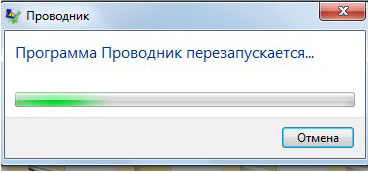
Windows 10エクスプローラは、新しく購入したコンピュータまたはラップトップで常に再起動している可能性があります。 ほとんどのノートブックモデルには、出荷時の設定に戻す方法があります。 システムからSystem Recoveryという名前のアプリケーションを探します。 もしそうなら、それは問題を理解することがはるかに簡単になります。 ただそれを使用して、すべての提案された指示に従ってください。
重要です。 持っていれば ノートパソコンのasusAsus WebStorage独自のソフトウェアをアップグレードしてみてください。 助けにはならない - 安全にそれを削除する。
その他の解決策

問題の原因はウイルスです。
あなたはその責めがバイラルソフトウェアであることを確信していますか? Windows 10エクスプローラはいくつかの理由で絶えず再起動しています。 そしてこれは割引できません。 いくつかの場合があります。
- このウイルスはエクスプローラのいくつかの要素を「置き換えた」。
- このウイルスは、起動方法を変更したり、パラメータを作成したりして、Explorerを改変しました。
ウイルス(アドウェア、マルウェア、スパイウェア)もプログラムであることを考慮する価値があります。 したがって、他の「闘争」の方法について上に書かれていることはすべて彼にとって意味があります。
他に何を試すことができますか?
問題はまだ解決されていませんか? まあ、あなたは別の方法を検討することができます。 これがいわゆるNet Download Windowsです。 つまり、この起動方法では、システムのマイナーコンポーネントは含まれていません。 Windows 7エクスプローラは常に再起動しますか? それならこのオプションは良いでしょう。 「10」の場合は、このモードを開始するのに少し手間がかかります。 あなたのシステムでそれを見つけよう - 同時にあなたは多くの新しいことを発見するでしょう。
クリーンブートで問題がなければ、全体の問題はまさに次のいずれかにあります。 インストール済みアプリケーション。 実際、このようなブートローダ設定を実行するには、すべてのスタートアップ項目を無効にする必要があります。 これはで行うことができます cCleanerを助けるまたは同様のプログラム。

あなたが怠惰な場合はどうなりますか
フォーラムはさまざまな質問で対処されています。
- マウスが動かない、助けて。
- プログラム "Explorer"が再起動されました。Windows7をどうするか?
- 私は問題を抱えている マザーボード。 どちらを交換した方が良いですか?
- そして他にもたくさんあります。
同じことがあなたに提案されています。
- ProcDumpユーティリティをPCにダウンロードして、Cドライブのルートフォルダにインストールします。
- ユーティリティを実行してください。
- 問題を再現します - それが自分自身を感じさせることを確認してください。
- ユーティリティフォルダからエラーファイルを一般的なファイルエクスチェンジャ(RGhostなど)に配置します。
- コンピュータ技術に関するプロフィールフォーラムへのリンクを張る。
ほぼすべてが与えられます 可能な方法 トラブルシュート それらの最初のものが厄介な問題からあなたを和らげるなら、とてもよく、。 この記事を読んだ後、再起動エクスプローラに関するあなたの問題は解決されました! あなたの解決策をコメントに残してください。 あなたはこの問題との闘いで何を助けましたか?
システムアプリケーションExplorer.exeまたはロシア語版 - エクスプローラは、実際には、Microsoftのすべてのオペレーティングシステムのユーザインタフェースにおける主要な要素です。 最新版 - Windows10。ウィンドウインターフェース、ファイルマネージャ、タスクバー、スタートボタン、そして多数のコンピュータ管理ツールの間を接続します。 その役割のために、この実行可能ファイルは絶えずウイルス攻撃を受け、さまざまなアプリケーションプログラムから変更しようとします。 これがエクスプローラが失敗し始めている理由の1つです。 もう1つの理由は、数年間で現れます。 窓を使う レジストリの定期的なクリーニングなしで、さまざまなゲームやアプリケーションの山のインストールと相まって。 消極的または一度、システムを再インストールしますが、どういうわけかあなたが作業する必要があります。 だから、時にはあなたがコンピュータを再起動せずにExplorer explorer.exeを再起動する必要がある状況があります。 これを行うには3つの簡単な方法があります。
方法1。 Ctrl + Shift + Escというキーの組み合わせを使用してタスクマネージャウィンドウを呼び出し、[詳細]ボタンをクリックしてフルバージョンを展開し、[プロセス]タブの最初のタブで[エクスプローラ]という行を見つけます。 英語版では - エクスプローラ。
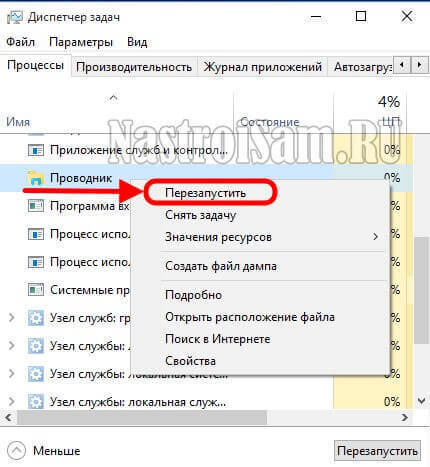
それをクリックしてください 右クリック マウスをクリックして表示されるメニューで、[再起動]を選択します。
方法2。 コンピュータキーボードのCtrlキーとShiftキーを押しながらタスクバーを右クリックします。 表示されたメニューで、[Exit Explorer]を選択します。
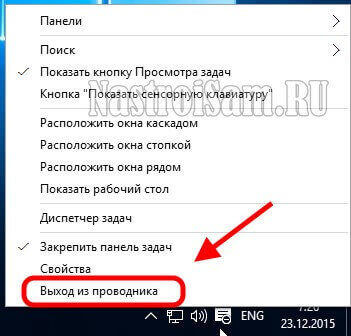
その後、スタートボタンの付いたタスクバーと同様に、Windowsのウィンドウインターフェース全体が消えます。 タスクマネージャを開くためにCtrl + Shift + Escキーの組み合わせを押して下さい。
[ファイル]メニューの[新しいタスクを実行する]をクリックします。
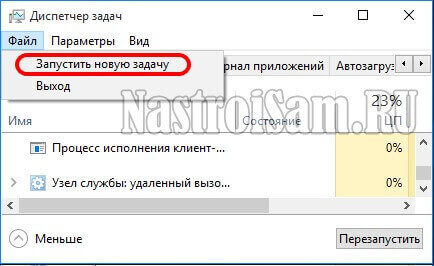
[Create Job]ウィンドウが表示されます。
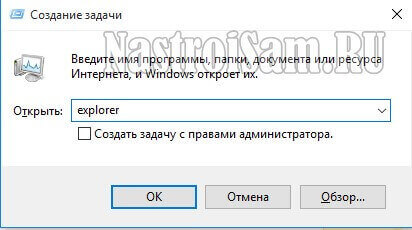
「Explorer」というコマンドを入力して「OK」ボタンをクリックする必要があります。
これにより、Windowsエクスプローラが再び起動します。
方法3 実行する コマンドライン 管理者権限で、最初に次のコマンドを入力します。
Taskkill / F / IM explorer.exe
これは私達にプロセスを完了することを強制します。
今すぐ再起動してください。
explorer.exeを起動します。
あなたが頻繁にエクスプローラを再起動しなければならないならば、あなたはこれのために特別な実行可能なbatファイルを作ることができます。 これは簡単に行われます。 デスクトップで、作成して下さい テキストファイル このコンテンツでは:
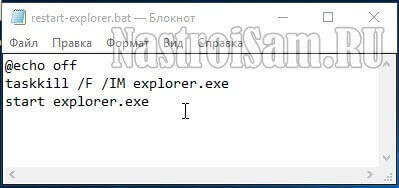
ファイルを保存し、拡張子を.txtから.batに変更します。
実行する場合は、Explorer.exeプロセスを再起動します。
注: 必要に応じて、スケジューラ用のルールを作成すると、タスクで指定された時間にWindowsエクスプローラが再起動されます。
私たちは、コンピュータがもはや高級品と見なされていない高度な技術の時代に住んでいます。 今日では、世界的なコンピュータ化が行われており、今日では、PCにおいて、それはあらゆる家庭に存在するだけでなく、実質的にすべての事業部門および製造企業がコンピュータによって制御される自動生産プロセスに切り替わっている。
これは人間の労働を非常に単純化しました。 しかし、現代のソフトウェアは完璧とは言い難いため、コンピュータで作業する過程でさまざまな問題やエラーが発生する可能性があります。 そのうちの一つはユーティリティが常に再起動されている "Explorer"プログラムのエラーです。 一見したところ、些細な状況がコンピューターでの作業を不可能にしているようです。
Windowsエクスプローラ - 罰またはシグナル?
この普通の状況をしばらくの間想像してみましょう。 あなたはコンピュータで仕事をするために座ったり、単に人気のあるシューティングゲームをプレイしたり、プログラムやドキュメントを起動して開くのではなく開くのに失敗します。 オペレーティングシステム そして、あなたが現れる前に、システムメッセージ "The program" Explorer "は再起動されています。"
Windowsの通常の動作を再開した後に再開した場合、心配することは何もありません、しかし、そのような状況が3、4回以上繰り返された場合はどうなりますか? この場合、ほとんどのユーザー、特に初心者は、信頼性の低い製品をリリースしたMicrosoftを呪い、オペレーティングシステムを再インストールすることを考えます。 そして、これは驚くべきことではありません。なぜなら、絶え間ない再起動には多くの貴重な時間だけでなく、神経もかかるからです。 したがって、 "Explorer"プログラムの失敗が私たちの時代の最も不愉快な問題の一つであると自信を持って言うことができます。
主なことはエラーの原因を理解することです。
プログラムがどのように機能するのかを理解するには、そのアルゴリズムがどのように機能するのかを理解する必要があります。 そのため、コンピュータでの作業中に「エクスプローラ」を再起動し続けている場合、プログラム自体がその理由を示すことができます。 したがって、システムメッセージが表示されているウィンドウをもう一度閉じようと急がずに、慎重に読んでください。 そのテキストはエラーコードを含むかもしれません 考えられる原因 故障。
このコードを知っていれば、Windowsサポートサービスまたはインターネットで、それが何であるか、そしてその理由は何かを読むことができます。
さらに、プログラムを再起動するための考えられる理由は、システムメッセージ自体に含まれる可能性があります。 したがって、この問題に対処するためには、その発生原因を把握し、そのような情報を持っていれば、その解決策に進むことが可能になります。
"Explorer"が常に再起動される理由は何でしょうか。
プログラムがクラッシュして再起動する原因は多数あります。主な理由は次のとおりです。
- レジストリまたはDLLがクラッシュする。
- 「エクスプローラ」不要なプロセスの仕事をロードし、プログラムの再起動につながる互換性のないソフトウェア。
- 不適切なドライバー。
- 悪意のあるソフトウェア。
あなたが上記からわかることができるように、「エクスプローラ」の失敗のための1つの理由はオペレーティングシステムの問題と関連していません。 したがって、Windowsを再インストールすることについて考える特別な理由はありませんが、他の方法で問題に対処しようとすることができます。
リストからの最初の3つの理由はWindowsのエクスプローラの絶え間ない再起動の基礎が互換性のないソフトウェアであるので、ユーザーアクティビティの結果です。 この場合、コンピュータがウイルスに感染する可能性はごくわずかですが、完全に排除するべきではありません。
したがって、最近更新したデバイスドライバとインストールしたプログラムを覚えておく必要があります。 本当にあれば、それからほとんどの場合このプログラムの簡単なアンインストールは「エクスプローラ」の再起動を取り除くのに役立ちます。
分割して征服する
プログラムの失敗は決してコンピュータのハードウェアに接続されていないので、中に登る システム装置 またはラップトップは必要ありません。 ただし、他のアカウントでオペレーティングシステムと「エクスプローラ」の動作を確認する必要があります。 何もない場合は、Windowsのコントロールパネルにあるユーザーとアカウントを管理するセクションで簡単に作成できます。
「エクスプローラ」が常に再起動されている場合、問題は一見したところでは見られないかもしれませんがよりグローバルです。 ただし、問題が自分のアカウントに限定されている場合、この場合はそれほどひどいことはなく、必要なのは現在のアカウントを削除することだけです。 アカウント そして新しいものを作成します。 この場合、問題は永遠に消えます。
代替案
あなたの努力のすべてが実を結んだわけではなく「エクスプローラ」が再起動し続ける場合、問題は互換性のないソフトウェアまたは動作不能のドライバの中で見つけられるべきです。 この場合は、破損したプログラムをアンインストールすることでのみ、失敗を防ぐことができます。 これがオペレーティングシステムを通常の動作に戻す唯一の方法です。
セーフモードによるトラブルシューティング
問題が正常に解決した場合 窓の仕事 「エクスプローラ」プログラムを常に再起動しているため動作しません。この場合、OSを起動するのに必要な主要コンポーネントとドライバのみをロードするセーフモードでオペレーティングシステムを再起動する必要があります。 他のすべてのプログラムはロードされません。 したがって、あなたはプログラムをでテストする機会を得ます。 セーフモード。 作業中に再起動がない場合は、あなたがインストールしたユーティリティが誤動作の原因となっているので、「ガイド」と矛盾する特定のプログラムの検索を続ける必要があります。
ただし、安全な場所にいると状況はさらに悪化します。 窓モード 「エクスプローラ」を再起動してください。 この場合、ほとんどの場合、Windowsシステムカーネルが破損しているため、復元する必要があるかもしれません。 windowsを再インストールする.
ドライバーなしで作業する
トラブルシューティングを行う別の方法は、ドライバのデジタル署名を確認せずにWindowsをダウンロードすることです。 このモードでOSをロードした後、「エクスプローラ」が安定して動作している場合、その永久的な再起動はデバイスの1つの互換性のないドライバによって引き起こされていました。 このドライバはデジタル署名がないため、検索範囲が大幅に狭くなる可能性があります。 見つかったら、それを削除するか、適切なバージョンにアップグレードします。
システムをきれいにする
上記の方法でも結果が得られず、「エクスプローラ」がその寿命を延ばすことができない場合、この場合はWindowsの起動をクリーンアップする必要があります。 最適解は 完全な削除 自動ロード中のすべて。 この場合、オペレーティングシステムはロードするだけです システムファイル デバイスドライバ、およびサードパーティ製ソフトウェアは非アクティブになります。 この「プログラム」の後、エクスプローラが正常に動作し始めた場合、その失敗の理由は、以前に自動ロードに置かれたプログラムの1つです。
オペレーティングシステムのロールバック
あなたはプログラム "Explorer"を継続的に再起動する理由を理解できない場合は、その後絶望しないでください。 あなたは、システムの回復を実行し、最新の安定版にWindowsをロールバックすることができます 管理点。 これは100%の結果を保証するための最も効果的な方法の1つです。 ただし、コンピュータのシステムディスクに保存されているすべての情報が回復処理中に保存されるため、非常に便利です。
極端な対策
あなたがこの点に関して私達の記事を読んだことがあるならば、「エクスプローラ」に関する問題は解決されず、あなたは絶望の危機に瀕しています。 しかし、別の選択肢が残っています - これ フル再インストール すべてのwindowsコンポーネント この場合、競合するものも含め、あなたがインストールしたプログラムやドライバはすべて削除し、その後は一度に1つずつユーティリティをインストールする必要があります。その間、「エクスプローラ」の動作を観察します。 それぞれの互換性 インストールプログラム 一定の時間間隔で作業の過程をチェックインする必要があります。 次のユーティリティをインストールした後に、再び「エクスプローラ」がクラッシュし始めた場合、あなたはついに悪意のあるプログラムを見つけることができました。
あなたがそのような時間の供給を持っていなくて、そしてあなたが今すぐ働くオペレーティングシステムを必要とするならば、この場合その時唯一の選択肢があります - Windowsを再インストールすること。 しかし、その前に、最初にすべての重要な情報をコピーすることを忘れないでください。 外付けドライブそうでなければあなたはそれを永遠に失う危険があります。
問題がウイルスにある場合はどうなりますか?
前述したように、エクスプローラの再起動は悪意のある人によっても引き起こされる可能性があります。 ソフトウェア。 ウイルスを検出する方法は2つあります。 ウイルス対策プログラム または手動洗浄を使用する システムレジストリしかし、それを実行するには、手術の分野で一定の知識を持っている必要があります。 windowsシステムしたがって、初心者がレジストリを使用して操作を実行することはお勧めできません。マイナーチェンジでもWindowsの障害につながる可能性があるためです。
最後に、 "Explorer"の再起動は非常に深刻な問題であり、これを解消するには多大な時間がかかる可能性があるため、忍耐力が必要です。


















